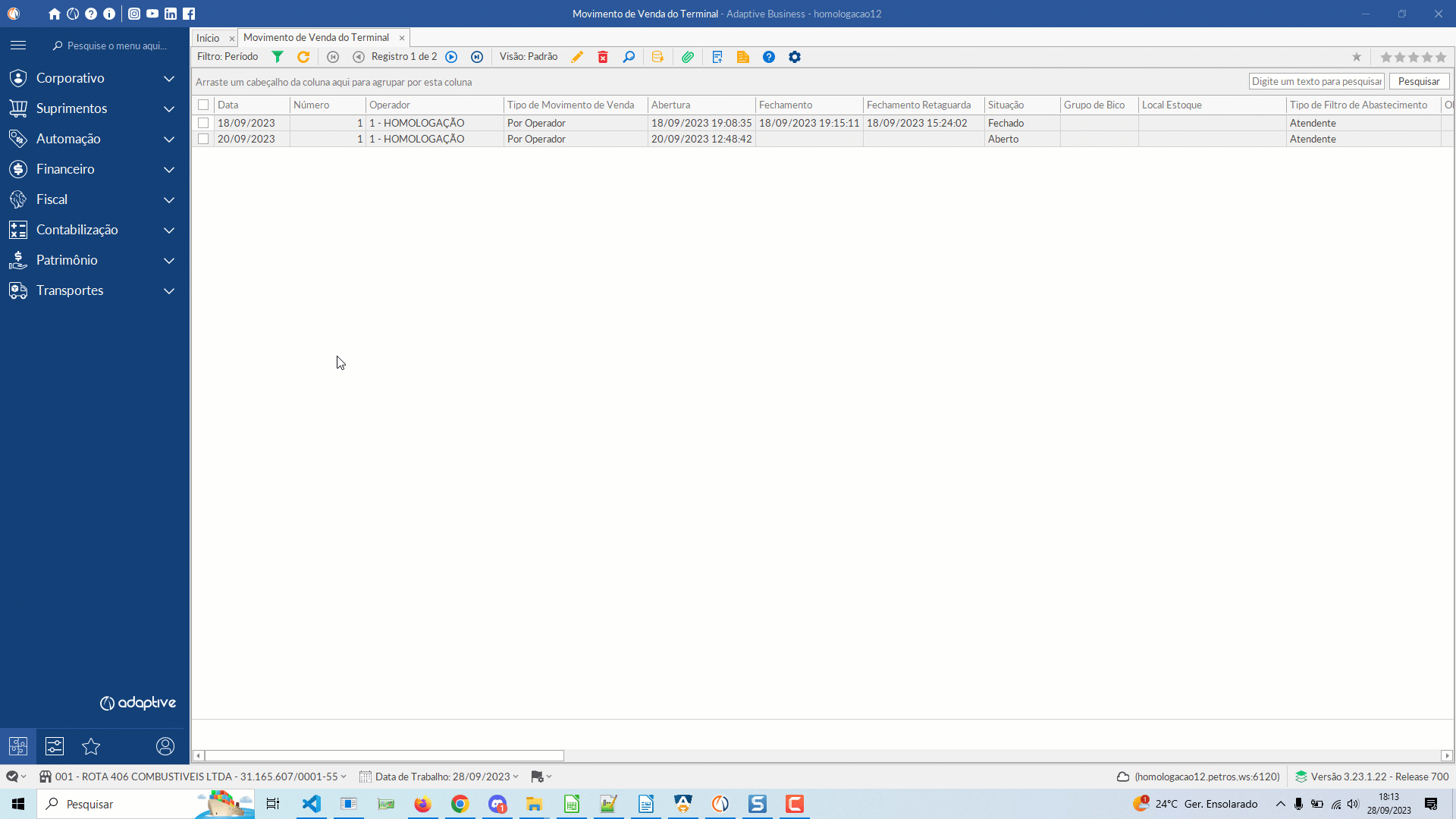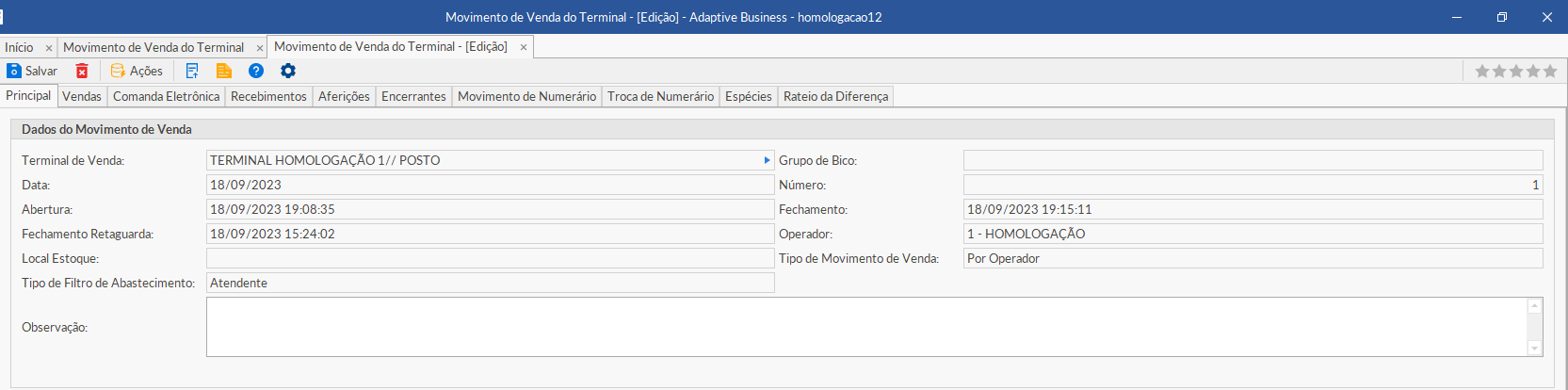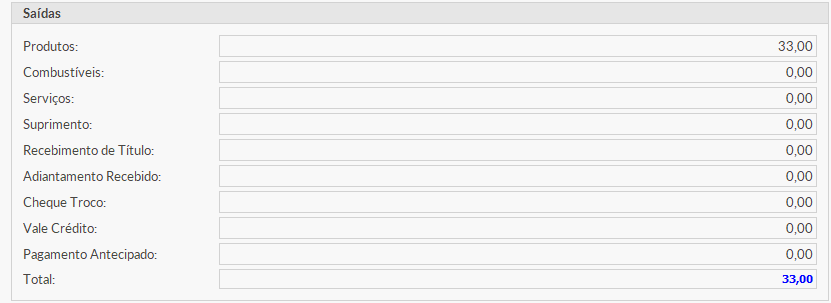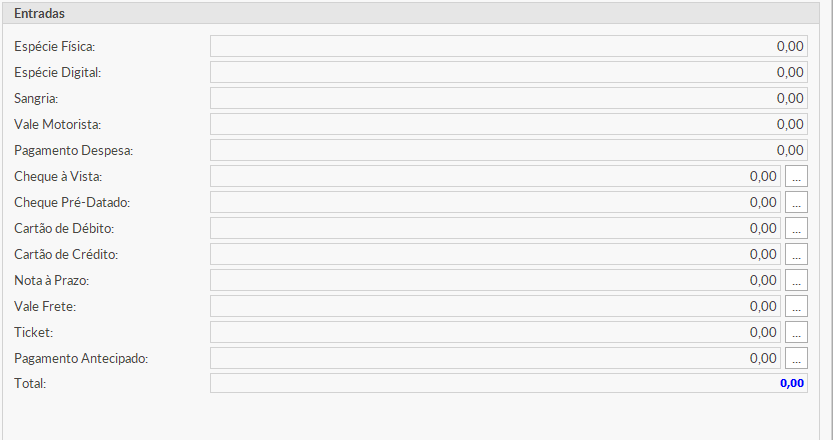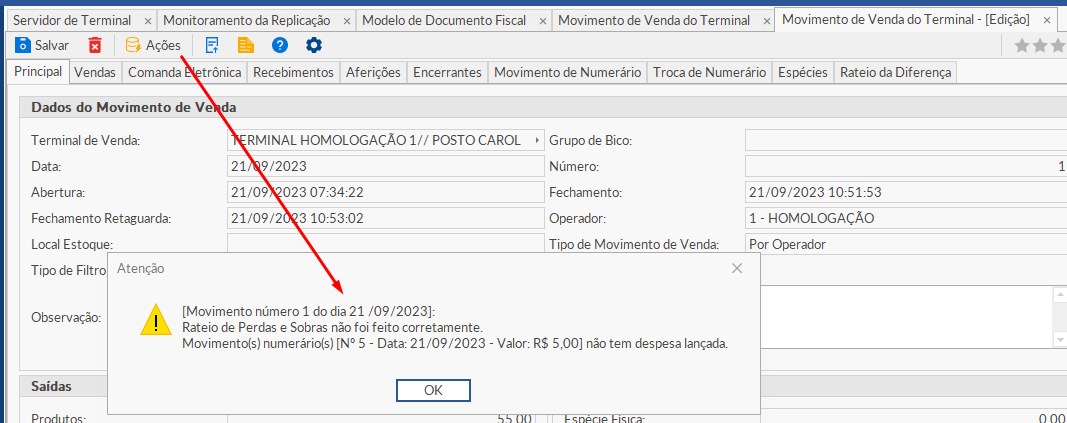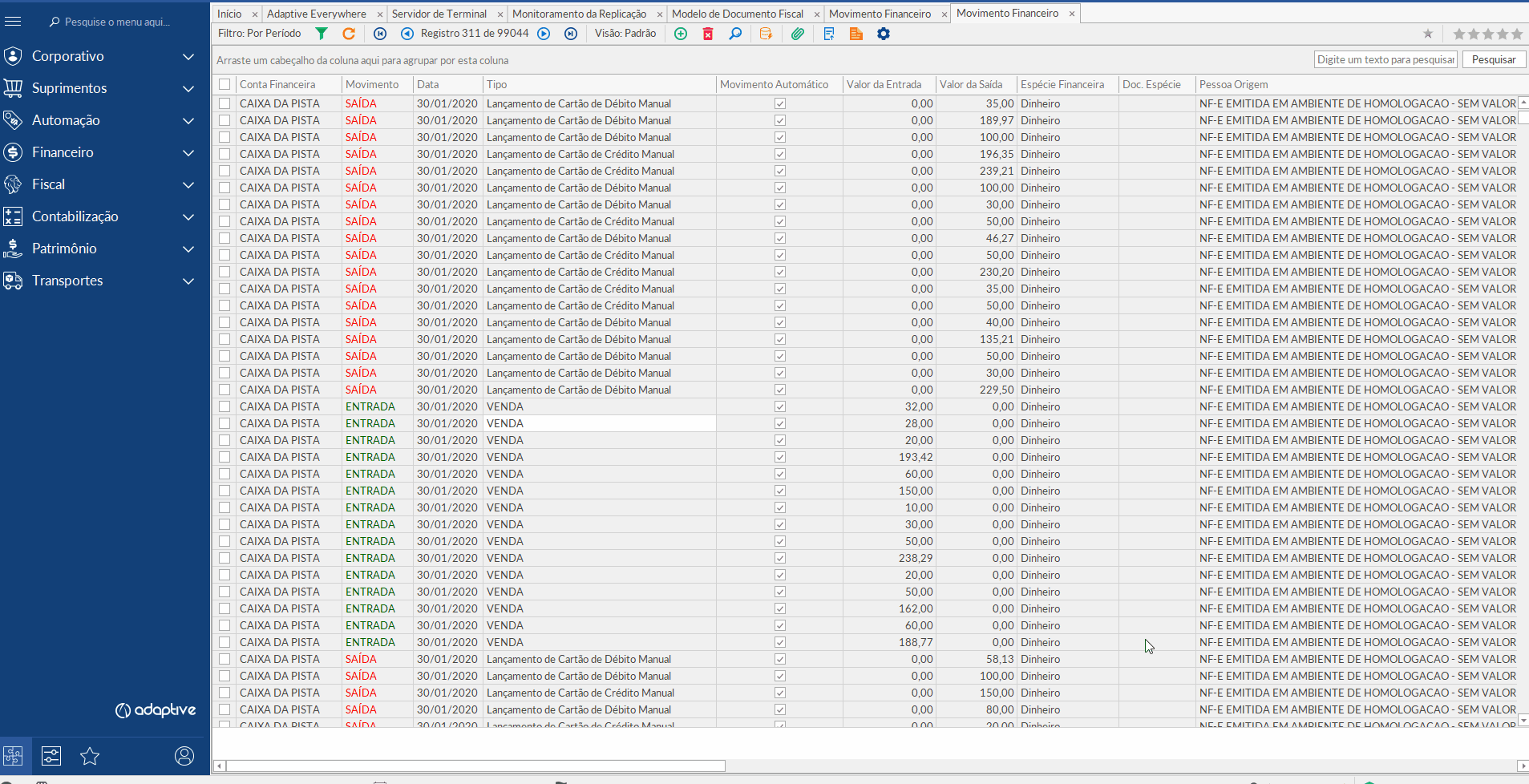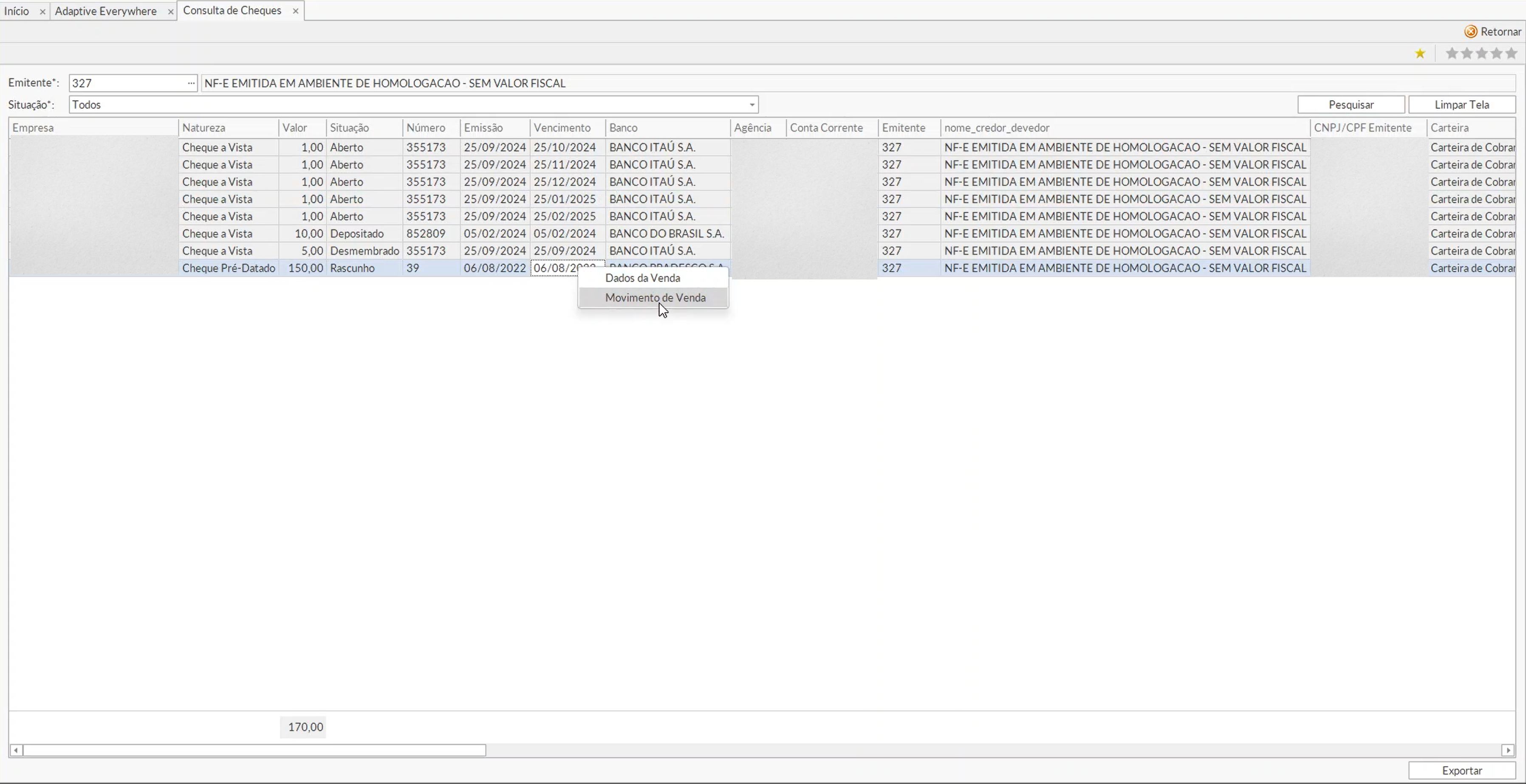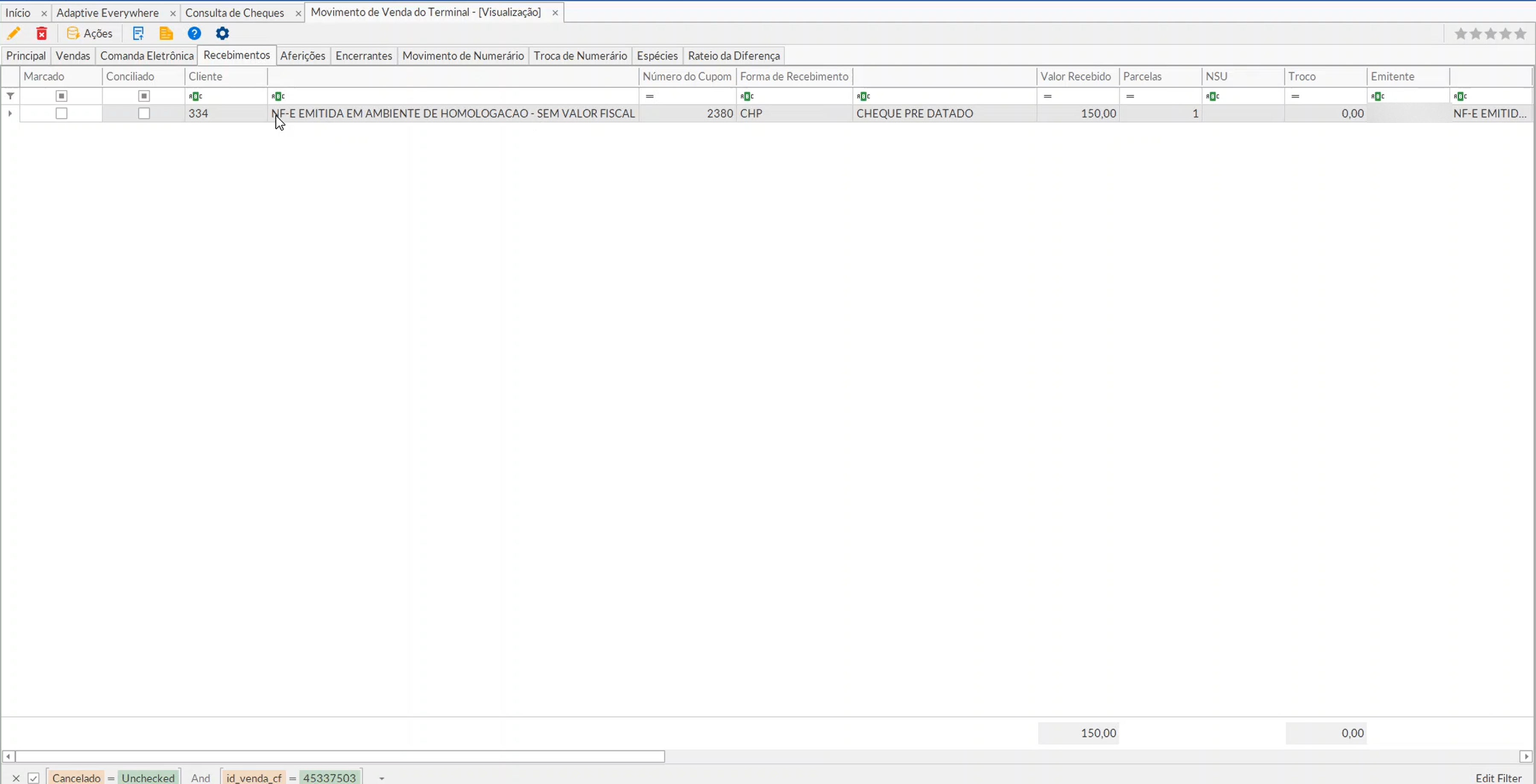¶ Movimento de Venda
O Movimento de Venda do Terminal é um recurso do sistema que viabiliza toda a gestão das movimentações de vendas realizadas na empresa pelos diversos operadores e atendentes no Frente de Caixa.
Por meio desse acesso o gestor da empresa é capaz de gerenciar todas as vendas realizadas, vendas canceladas, aferições ocorridas, conferir todos os recebimentos e encerrantes dos bicos, conferir entradas e saídas dentre outras diversas modalidades de gestão e conferência disponíveis na tela.
O Movimento de Venda do Terminal não é o tipo do registro que sofre inclusão manual pelo usuário, uma vez que toda movimentação é gerada pela abertura e fechamento dos movimentos ocorridos no Frente de Caixa, sendo assim, esta tela serve tão somente para conferência, lançamentos restritos e consultas das movimentações ocorridas nos PDV’s.
Somente é possível editar um movimento que esteja com a situação Fechado de forma que movimentos de venda com a situação Aberto ou Confirmado somente poderão ser visualizados.
Para consultar/conferir um movimento de venda acesse Automação ➔ Movimentação ➔ Movimento de Venda do Terminal.
¶ Funcionalidade Movimento de Venda
¶ Ações em Lote
Na tela inicial do movimento de venda é possível confirmar/desconfirmar caixa em lote através do botão Ações que possui as opções de Confirmar e Desconfirmar. Na coluna de seleção devem ser marcados os movimentos que sofrerão a ação selecionada.
Caixa com rateio pendente não poderá ser confirmado em lote.
¶ Campos da tela
Ao editar, salve as informações antes de mudar de aba!
A aba principal traz o resumo do movimento de venda, como os dados do registro no terminal; os resumos de entradas e saidas de bens e serviços e a situação do movimento de venda.
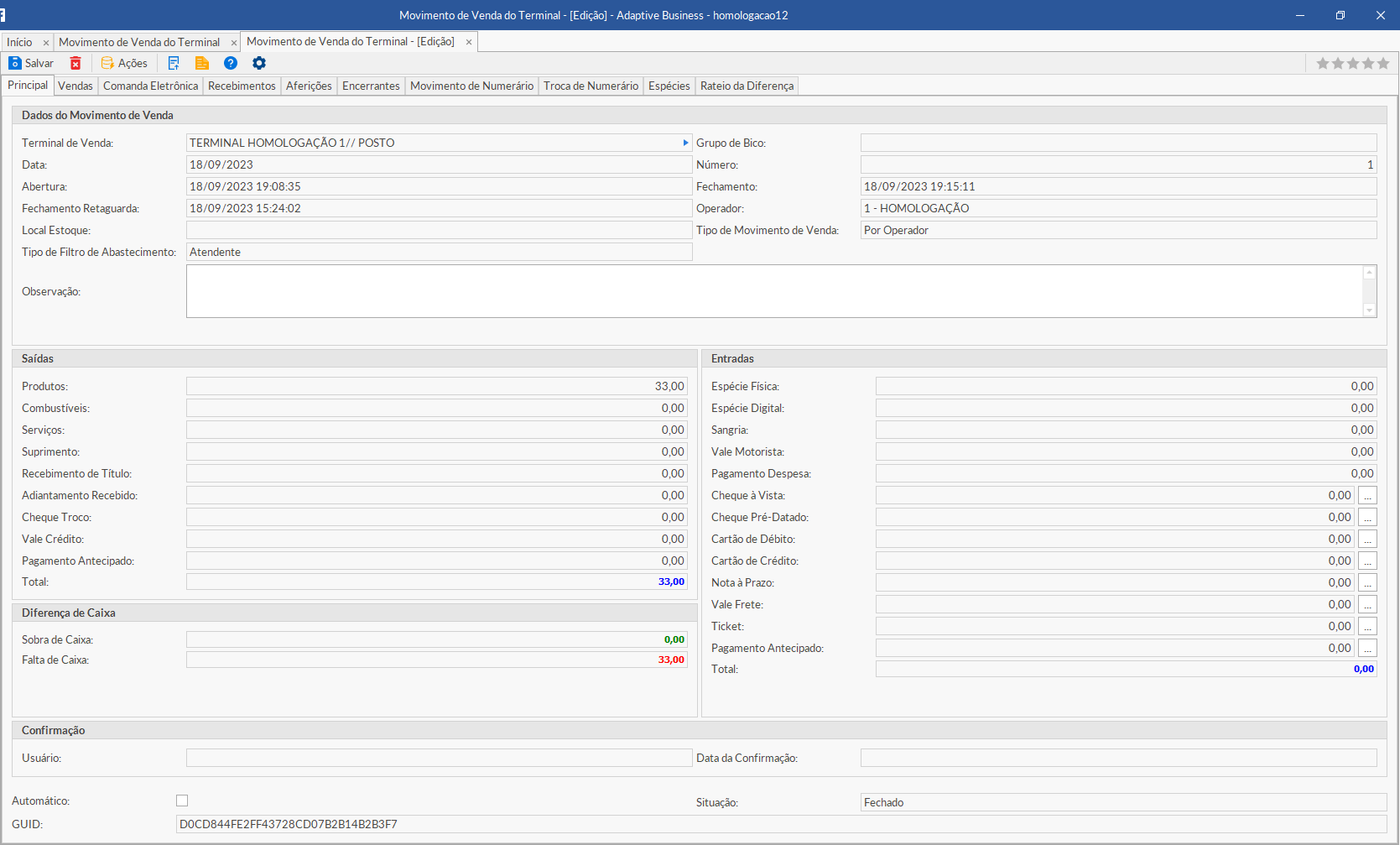
¶ Grid: Dados do Movimento de Venda
Neste quadro são mostrados os dados de identificação do movimento de venda.
- Terminal de Venda Identificação do terminal (PDV ou POS) onde foi registrado o movimento de venda;
- Grupo de Bico Identificação do grupo de bicos de combustíveis para o qual o movimento foi aberto (posto revendedor de combustível);
- Data Data do movimento de venda;
- Número Número sequencial do movimento dentro do dia;
- Abertura Data e hora em que o movimento foi aberto;
- Fechamento Data e hora em que o fechamento do movimento de venda ocorreu no terminal. Este campo é usado como indicativo de movimento aberto, caso esteja nulo;
- Fechamento Retaguarda Data e hora em que o fechamento do movimento de venda foi gravado no Retaguarda;
- Operador é a identificação do usuário que abriu o movimento de venda (operador/atendente de Caixa);
- Local Estoque é a identificação do local de estoque no qual o movimento foi aberto;
- Tipo de Movimento de Venda indica a forma como será tratado o movimento de venda, que poderá ser:
1. Por Terminal: Será aberto um movimento de venda por terminal;
2. Por Operador: Será aberto um movimento de venda por operador;
3. Por Operador com Controle de Identificador: Será aberto um movimento de venda por operador com controle de identificador (cartão identfid). - Observação são observações acerca do movimento de venda
¶ Grid: Saídas
Quadro que mostra os montantes de saídas de produtos, serviços e numerários do movimento de venda.
- Produtos É o valor das vendas de produtos não combustíveis;
- Combustíveis É o valor das vendas de produtos combustíveis;
- Serviços É o valor das vendas de serviços;
- Suprimentos É o valor de suprimentos registrados no caixa;
- Recebimento de Título É o valor de recebimentos de títulos registrados no caixa. Para saber mais sobre esta funcionalidade acesse o manual Liquidando Faturas e Títulos no Frente de Caixa;
- Adiantamento de Cliente Valor que o cliente adianta para a empresa para que possa consumir posteriormente;;
- Cheque Troco É o valor total dos cheques troco dados;
- Vale Crédito É o valor de vale crédito registrado no caixa. Para saber mais sobre esta funcionalidade acesse o manual Ticket Vale Crédito;
- Pagamento Antecipado É o valor de títulos de pagamento antecipado de cliente registrados no caixa;
- Total É o valor da soma de todas as saídas/vendas realizadas.
¶ Grid: Entradas
Quadro que mostra os montantes de entradas recebimentos e numerários do movimento de venda.
- Espécie Soma dos valores das vendas recebidas em dinheiro no movimento de venda;
- Sangrias Soma dos valores de sangrias registradas no movimento de venda;
- Vale Motorista Soma dos valores de vale motorista recebidos no movimento de venda. Para saber mais sobre esta funcionalidade acesse o manual Vale Motorista;
- Pagamento Despesa Soma dos pagamentos de despesa registrados no movimento de venda. Para saber mais sobre esta funcionalidade acesse o manual Nova funcionalidade de pagamento de despesa na pista;
- Cheque à Vista Soma dos valores das vendas recebidas em cheque à vista no movimento de venda;
- Cheque Pré Datado Soma dos valores das vendas recebidas em cheque pré datado no movimento de venda;
- Cartão de Débito Soma dos valores das vendas recebidas em cartões de débitos no movimento de venda;
- Cartão de Crédito Soma dos valores das vendas recebidas em cartões de créditos no movimento de venda;
- Nota à Prazo Soma dos valores das vendas recebidas em notas a prazo no movimento de venda;
- Vale Frete Soma dos valores das vendas recebidas em vale frete no movimento de venda;
- Ticket Soma dos valores das vendas recebidas em ticket no movimento de venda;
- Pagamento Antecipado Soma dos valores de pagamento antecipado registrados no caixa. Para saber mais sobre esta funcionalidade acesse o manual Pagamento Antecipado;
- Total Soma do total de todos os recebimentos no movimento de venda.
¶ Grid: Diferença de Caixa
Este quadro mostra os valores das diferenças do caixa.
¶ Grid: Confirmação
Quadro que mostra a situação do movimento de venda, que pode ser Aberto, Fechado ou Confirmado.
- Usuário É a identificação do usuário que conferiu e confirmou o movimento de venda
- Data É a data e hora em que o movimento foi confirmado;
- Flag Automático Indica se o movimento de venda é do tipo automático. O terminais do tipo ‘Posto’ podem operar em modo automático, esse indicador guarda essa informação;
- Situação Indica a situação de um movimento de venda, que pode ser:
1. Aberto: Essa situação indica que o caixa está aberto na pista;
2. Fechado: Essa situação indica que o caixa foi fechado na pista;
3. Confirmado: Essa situação indica que o caixa foi conferido e confirmado no Retaguarda. - GUID O GUID é um código alfanumérico (MD5) gerado pelo próprio sistema para que seja possível distinguir os registros. Esse registro não deve sofrer nenhuma alteração de forma manual nem via banco de dados. É o identificador único do movimento de venda mantido para fins de sincronização entre PDV e Retaguarda.
Esta aba apresenta o resumo de todas as vendas, canceladas e não canceladas registradas no movimento de venda que está sendo visualizado ou editado.
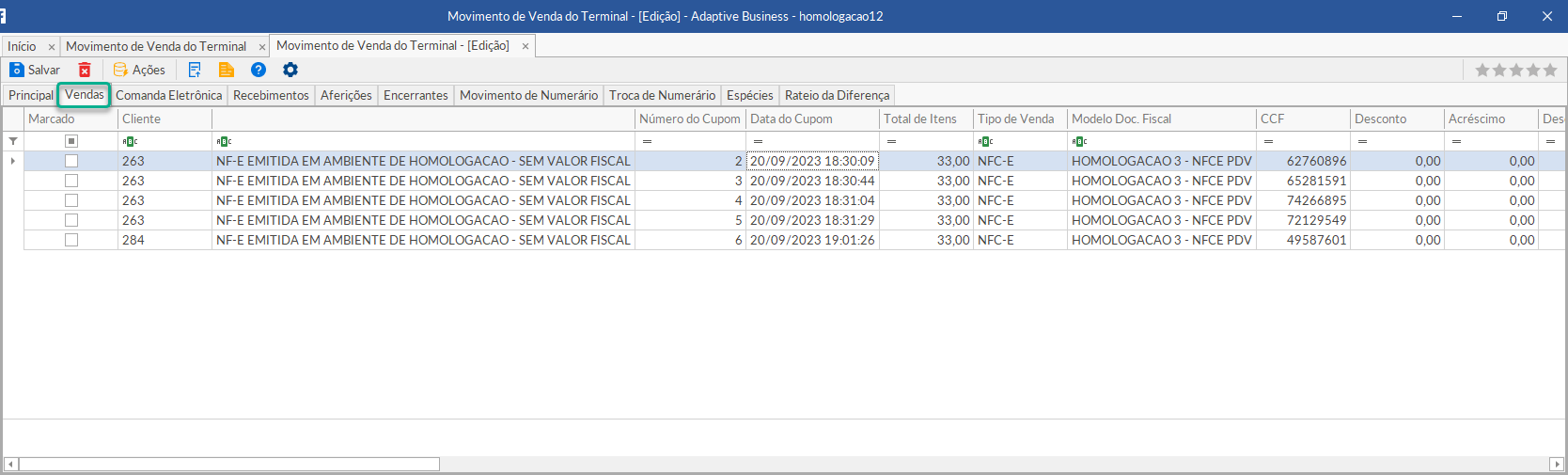
- Marcado Indica se o registro da linha está marcado para ser editado;
- Cancelada Indica se a venda realizada foi cancelada;
- Cliente É a identificação do cliente da venda;
- Número do Cupom É o número do cupom fiscal registrado pelo emissor de cupom fiscal;
- Data do Cupom É a data e hora de emissão do cupom fiscal;
- Total de Itens É o somatório do total líquido dos itens vendidos;
- Tipo de Venda Identifica o tipo da venda, que pode ser:
1. ECF;
2. Manual (Nota Fiscal de Consumidor);
3. Nota Fiscal Eletrônica (Sem ECF);
4. ECF com Nota Fiscal de Consumidor emitida previamente;
5. NFC-e;
6. SAT CF-e;
7. NF Manual de Abastecimento em Contingência;
8. NF-e de Abastecimento em Contingência;
9. NFC-e de Abastecimento em Contingência;
10. Cupom Fiscal de Abastecimento em Contingência;
11. Nota Fiscal de Serviço. - Modelo Doc. Fiscal Identifica o ID do modelo de documento fiscal;
- CCF É a identificação do número de contadores de cupom fiscal;
- Desconto É o desconto dado manualmente no total do cupom;
- Acréscimo É o acréscimo dado manualmente no total do cupom;
- Desconto de Ajuste É o desconto de ajuste calculado pelo sistema quando da mudança de cliente;
- Acréscimo de Ajuste É o acréscimo de ajuste calculado pelo sistema quando da mudança de cliente;
- Desconto Automático É o desconto dado automaticamente pelo sistema no total do cupom;
- Acréscimo Automático É o acréscimo dado automaticamente pelo sistema no total do cupom;
- Desconto Fidelidade É o desconto concedido pelo módulo de fidelidade;
- Total da Venda É o total líquido do cupom (total_item - desconto + acréscimo - desconto_ajuste + acréscimo_ajuste - desconto_automático + acréscimo automático - desconto_fidelidade);
- Acréscimo Financeiro É o somatório dos acréscimos financeiros calculados para os itens;
- Desconto Financeiro É o somatório dos desconto financeiros calculados para os itens;
- Fim da Venda É a data e hora em que a venda foi finalizada;
- Duração da Venda É a duração da venda em segundos;
- Cliente do Rodapé É o nome do cliente digitado manualmente para impressão no cupom fiscal;
- CNPJ/CPF do Rodapé É o número do CNPJ/CPF digitado manualmente para impressão no cupom fiscal;
- I.E / R.G do Rodapé É o número do IE/RG digitado manualmente para impressão no cupom fiscal;
- Placa É a placa do veículo digitado manualmente para impressão no cupom fiscal. Se o cliente restringe frota, a placa digitada será a placa da frota escolhida;
- [Motorista *É o nome do motorista do veículo digitado manualmente para impressão no cupom fiscal.
- Odômetro É o odômetro do veículo digitado manualmente para impressão no cupom fiscal;
- Quilometragem É a quilometragem rodada digitada manualmente para impressão no cupom fiscal;
- Campo Opcional 1 ao 5 São campo opcional 1 parametrizável na aba “Campos Opcionais/Rodapé” no cadastro de servidor de terminal;
- Automática Indica se a venda foi realizada automaticamente pelo sistema. Ocorre somente nos casos de terminais do tipo ‘Posto’ operando em modo automático;
- Tipo de Transação Indica o tipo de transação, que pode ser:
0 - Normal;
1 - AdaptiveSoft;
2 - Marka;
3 - Frota;
4 - FidelityClub;
5 - BrasilianCard. - Usuário Cancelamento É a identificação do usuário que efetuou o cancelamento da venda;
- Data do Cancelamento É a data e hora em que a venda foi cancelada;
- Motivo do Cancelamento É o motivo do cancelamento da venda;
- GUID O GUID é um código alfanumérico (MD5) gerado pelo próprio sistema para que seja possível distinguir os registros. Esse registro não deve sofrer nenhuma alteração de forma manual nem via banco de dados. É o identificador único do movimento de venda mantido para fins de sincronização entre PDV e Retaguarda.
¶ Alterando o Cliente da Venda
Enquanto a situação do movimento de venda do terminal for Aberto e a venda não estiver cancelada, será possível editar o cliente da mesma, desde que a venda não seja do tipo ECF, informado no cupom na aba Vendas.
Para isso, siga os passos:
| Tópico | Passo a passo |
|---|---|
 |
Selecione a linha do registro que deseja alterar |
 |
Dê um duplo clique |
 |
Abrirá a janela Dados da Venda |
 |
Em seguida, no grid Cliente da aba Principal, selecione a opção (…) |
 |
Pesquise o cliente desejado e clique em OK |
 |
Logo após clique em Confirmar |
 |
A partir desse momento o cupom ficará registrado no nome do novo cliente selecionado |
Nesta aba são exibidas de forma detalhada todas as vendas por tipo de recebimento.
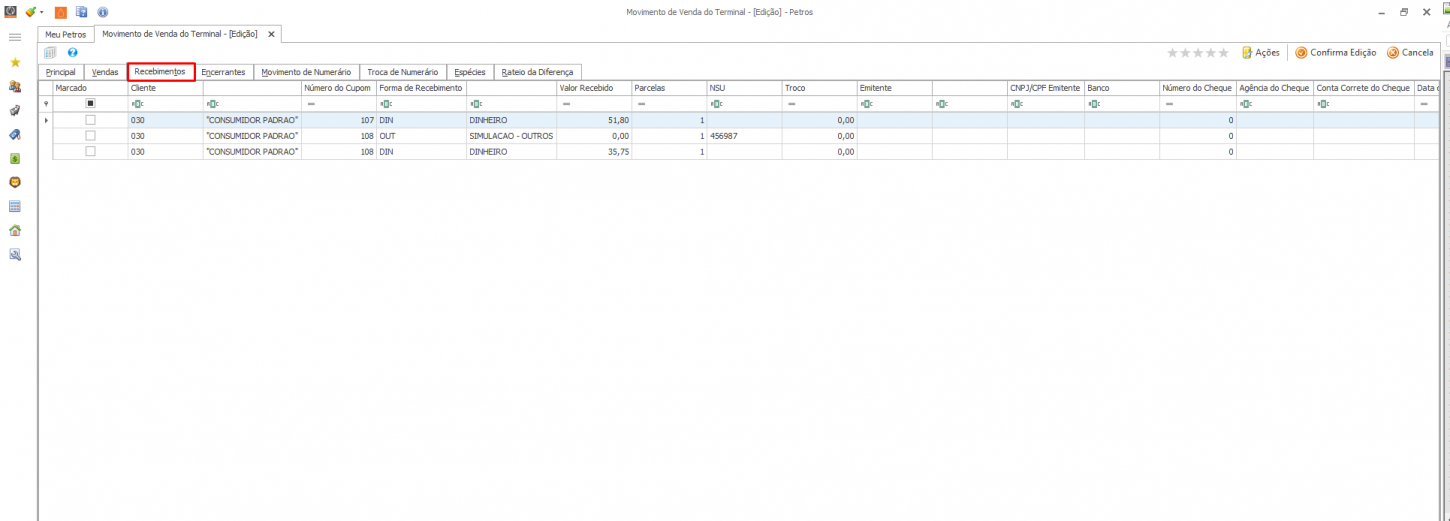
- Marcado Indica se o registro da linha está marcado para ser editado;
- Cliente É a identificação do cliente da venda;
- Número Cupom É o número do cupom fiscal registrado pelo emissor de cupom fiscal;
- Forma Recebimento É a identificação da forma de recebimento registrado da venda;
- Valor Recebido É o valor recebido na forma de recebimento registrado na venda;
- Parcelas Indica a quantidade de parcelas em que foi feita a venda para a forma de recebimento indicado. A permissão de parcelamento é configurada no cadastro da Forma de Recebimento;
- Número da Transação TEF É o número da transação TEF;
- Data da Transação TEF É a data e hora em que foi realizada a transação TEF;
- Número de Controle TEF É o número de controle do TEF;
- NSU É o numero do NSU da transação realizada no TEF;
- Troco É o valor de troco dado quando a forma de recebimento decorrente do tipo de recebimento estiver configurado para permitir troco. Pode ser editado para maior que o limite permitido caso o usuário possua permissão no Controle de Acesso;
- Emitente É a identificação do emitente do cheque, sendo apresentado pelo CPF/CNPJ seguido do nome do emitente conforme o cadastro de pessoa e cliente;
- CNPJ/CPF Emitente: É o CNPJ/CPF do emitente do cheque, nos casos de tipo de recebimento cheque ou cheque pré-datado;
- Banco É a identificação do banco emitente do cheque, nos casos de tipo de recebimento cheque ou cheque pré-datado;
- Número do Cheque É a identificação do número do cheque, nos casos de tipo de recebimento cheque ou cheque pré-datado;
- Agência do Cheque É a identificação da agência do cheque, nos casos de tipo de recebimento cheque ou cheque pré-datado;
- Conta Corrente do Cheque É a identificação da conta corrente do cheque, nos casos de tipo de recebimento cheque ou cheque pré-datado;
- Data do Cheque É a data de emissão do cheque, nos casos de tipo de recebimento cheque ou cheque pré-datado;
- [Pré-Datado do Cheque *É a data pré datada do cheque, nos casos de tipo de recebimento cheque pré-datado.
- Observação do Cheque São observações acerca do cheque emitido, nos casos de tipo de recebimento cheque ou cheque pré-datado;
- CMC7 É o código CMC7 do cheque. O CMC7 são caracteres magnéticos codificados em 7 barras;
- Documento Vale-Frete É o número do documento referente ao vale frete;
- Automática Indica se o movimento de venda é do tipo automático. O terminais do tipo ‘Posto’ podem operar em modo automático, esse indicador guarda essa informação;
- Cancelado Indica se o recebimento foi cancelado. Isso ocorre quando um recebimento vem incorreto do terminal de venda e precisa ser corrigido. Assim, o original é cancelado e o sistema permite registrar um novo recebimento;
- Desconto Financeiro É o valor do desconto financeiro atribuído a um recebimento do tipo nota a prazo;
- Acréscimo Financeiro É o valor do acréscimo financeiro atribuído a um recebimento do tipo nota a prazo.
¶ Alterando o Recebimento de uma Venda
Enquanto a situação do movimento de venda do terminal for Aberto será possível editar a forma de recebimento informada no cupom na aba Recebimentos.
Para isso, siga os passos:
- Selecione a linha do registro que deseja alterar;
- Dê um duplo clique;
- Abrirá a janela Dados da Venda;
- No grid Recebimentos da aba Principal marque a linha que desejar alterar o recebimento do cupom;
- Em seguida selecione o botão Cancelar;
- A partir desse momento o recebimento original do cupom será cancelado;
- Agora será possível incluir o novo recebimento, clique no botão Adicionar;
- Informe a forma de recebimento correta para a venda;
- Selecione o botão Confirmar para efetivar a alteração do recebimento;
É possível informar um troco maior que o limite permitido configurado para o Terminal, desde que o usuário possua permissão.
Caso seja necessário desfazer o processo, siga os passos:
- Marque a linha do registro que foi incluído;
- Clique no botão Remover;
- Em seguida clique no botão Estornar Cancelamento;
- Dessa forma, o o grid Recebimentos voltará ter o recebimento original da venda;
- Com exceção do grid Recebimentos, nenhum outro campo dessa tela poderá ser editado.
Nota!
Esse processo para alterar o recebimento também poderá ser realizado na aba Vendas do movimento de venda do terminal, seguindo as mesmas instruções. O diferencial da aba Vendas é que pelo fato dela não ter listada a coluna Forma de Recebimento o processo de localização da venda para alterar se torna mais dificultoso, mas no entanto é possível.
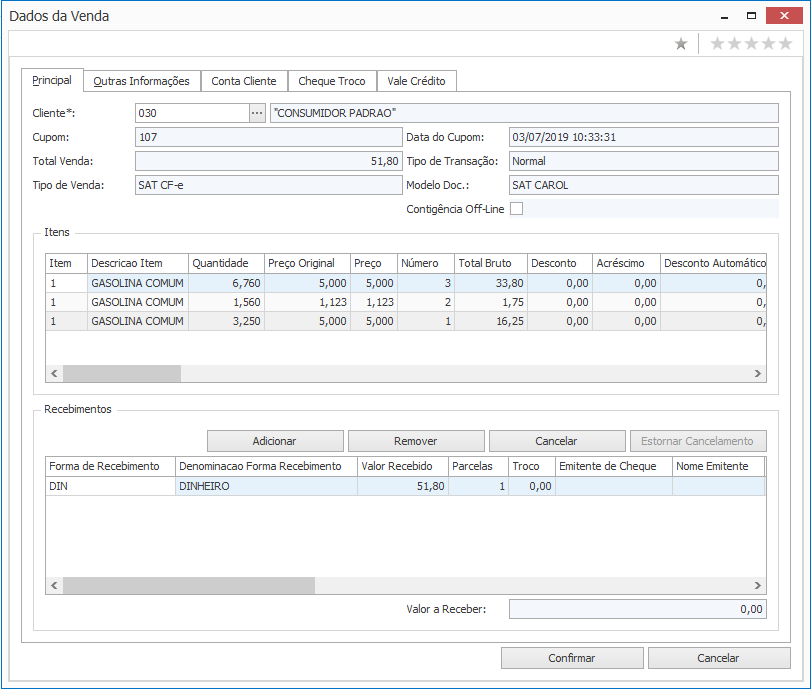
- Botão Confirmar: Ao clicar neste botão as alterações realizadas na tela serão aplicadas.
- Botão Cancelar: Botão utilizado quando se desiste da edição da venda ou desistir da tela e abandonar o registro ou consulta.
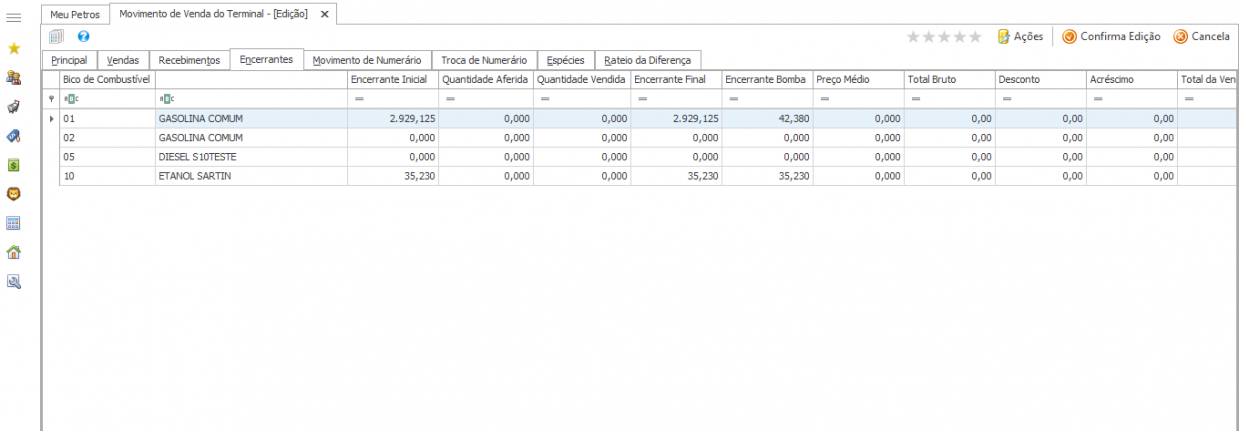
- Bico de Combustível: É a identificação do bico de combustível.
- Encerrante Inicial: É o encerrante no início do movimento, ou seja, o encerrante final do movimento anterior.
- Quantidade Aferida: É a quantidade de combustível aferida no movimento.
- Quantidade Vendida: É a quantidade de combustível vendida no movimento.
- Encerrante Final: É a identificação do encerrante final do movimento.
- Encerrante Bomba: É a identificação do encerrante da bomba no momento do fechamento do movimento.
- Preço Médio: É o preço médio do combustível durante o movimento, devendo ser médio porque o preço pode mudar durante um movimento de venda.
- Total Bruto: É o total bruto das vendas (quantidade_vendida x preco_medio).
- Desconto: É o total dos descontos manuais para o bico.
- Acréscimo: É o total dos acréscimos manuais para o bico.
- Total da Venda: É o total líquido da venda (total_bruto - desconto + acréscimo - desconto_automático + acréscimo_automático).
- Custo: É o valor do custo médio de baixa do combustível em estoque.
- Encerrante Inicial Anterior: É a identificação do encerrante inicial antes da intervenção realizada. Após realizar a intervenção o bico assumirá um novo encerrante inicial a partir do qual serão contabilizados os movimentos do bico.
- Número da Intervenção: É o número da ordem de serviço ou do laudo de intervenção.
- Nome do Interventor: É o nome do técnico que realizou a intervenção na bomba ou bico.
- CNPJ da Empresa: É o número do CNPJ da empresa autorizada a realizar a intervenção.
- CPF do Interventor: É o número do CPF do técnico interventor.
- Motivo da Intervenção: É a justificativa da alteração realizada no encerrante. Deverá existir um laudo que justifique a intervenção.
- Usuário da Intervenção: É a identificação do usuário que realizou a intervenção do encerrante.
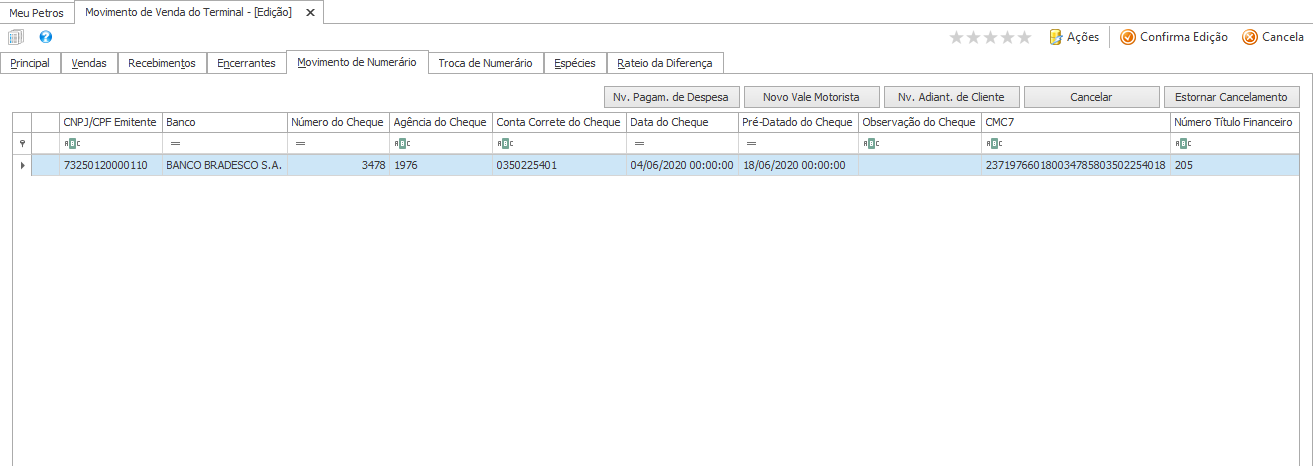
- GUID: O GUID é um código alfanumérico (MD5) gerado pelo próprio sistema para que seja possível distinguir os registros. Esse registro não deve sofrer nenhuma alteração de forma manual nem via banco de dados. É o identificador único do movimento de venda mantido para fins de sincronização entre PDV e Retaguarda.
- Cliente: É o cliente no qual teve o registro de movimento numerário no Frente de Caixa.
- ECF: É a identificação do ECF no qual se registrou o movimento.
- Comprovante: É o número do comprovante registrado pelo emissor de cupom fiscal.
- Data: É a data e hora do comprovante do movimento numerário.
- Tipo: É a identificação do tipo de movimento, que pode ser:
1. Sangria: É a retirada de dinheiro do caixa;
2. Suprimento: É a reposição de dinheiro no caixa;
3. Vale Motorista: É a retirada de dinheiro do caixa e repassado a um motorista;
**4. Adiantamento de Clientes: **É o dinheiro recebido adiantado de um cliente;
5. Recebimento de Titulo: É o registro do titulo de cliente cujo foi liquidado na pista;
6. Depósito de Documento: O depósito de documentos nada mais é que sangrias de documentos diferentes de espécie de caixa que poderão ser realizadas no Frente de Caixa;
7. Pagamento de Despesas: É o registro do pagamento de despesa realizado no Frente de Caixa;
8. Pagamento Antecipado: É o registro do pagamento antecipado para clientes registrado no Frente de Caixa; - Valor: É o valor do movimento de numerário.
- Forma de Recebimento: É a identificação da forma de recebimento na qual se fez sangria/suprimento.
- Usuário Lançamento: É a identificação do usuário que efetuou o lançamento do movimento numerário.
- Observação: São observações acerca do movimento de numerário.
- Cancelado: Indica se o movimento de numerário foi cancelado.
- Data do Cancelamento: É a data e hora em que o movimento de numerário foi cancelado.
- Usuário Cancelamento: É a identificação do usuário que efetuou o cancelamento do registro do movimento numerário.
- Motivo do Cancelamento: É o motivo do cancelamento do movimento de numerário.
Opção Novo Pagamento de Despesa
Essa opção pode ser usada quando o operador efetuou um pagamento de despesa pelo caixa, mas não o registrou no Frente de Caixa.
Para registrar um novo pagamento de despesa, siga os passos:
- Clique no botão Nv. Pagam. de Despesa;
- Abrirá a tela Inserir Novo Pagamento de Despesa;
- Nela deve-se informar a forma de recebimento, valor recebido, número de comprovante e observação de lançamento para controle;
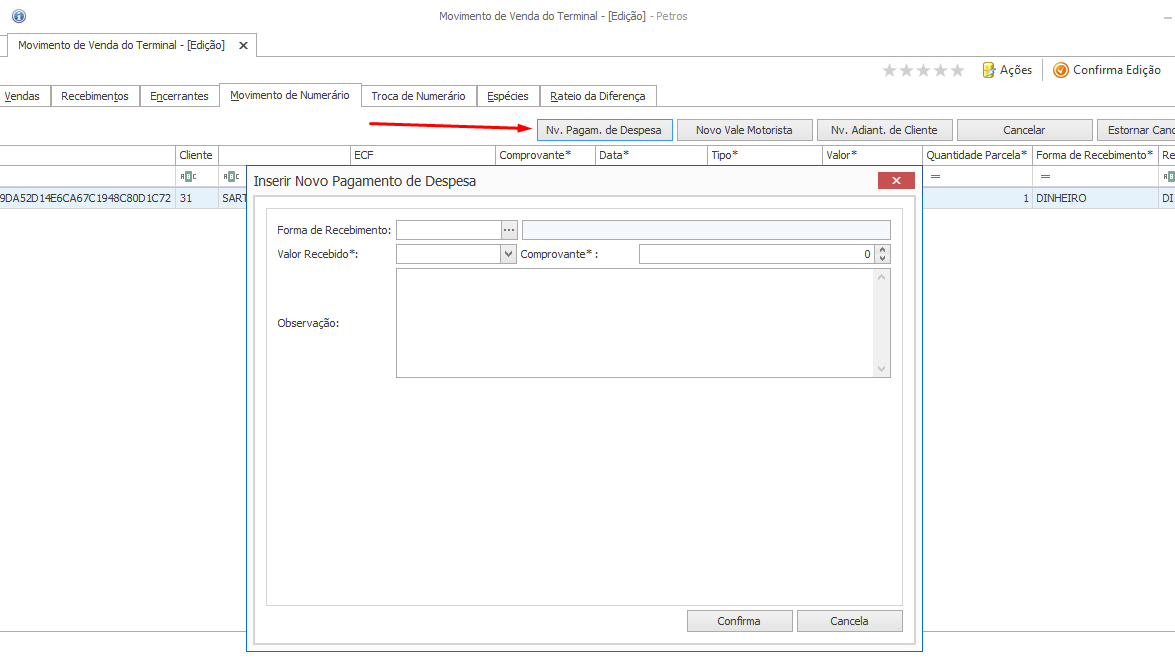
Opção Novo Vale Motorista
Essa opção pode ser usada quando o operador teve um recebimento de vale motorista no dia, mas não o registrou no Frente de Caixa.
Para registrar um novo vale de motorista, siga os passos:
- Clique no botão Novo Vale Motorista;
- Abrirá a tela Vale Motorista;
- Nela deve-se informar o cliente, o motorista, valor recebido, número de comprovante, número da autorização e observação de lançamento para controle;
- Após preencher os campos, existem as opções de Sem Autorização Prévia e Com Autorização Prévia, o que indica se a autorização informada no campo foi validada ou não de acordo com as condições de venda do cliente;
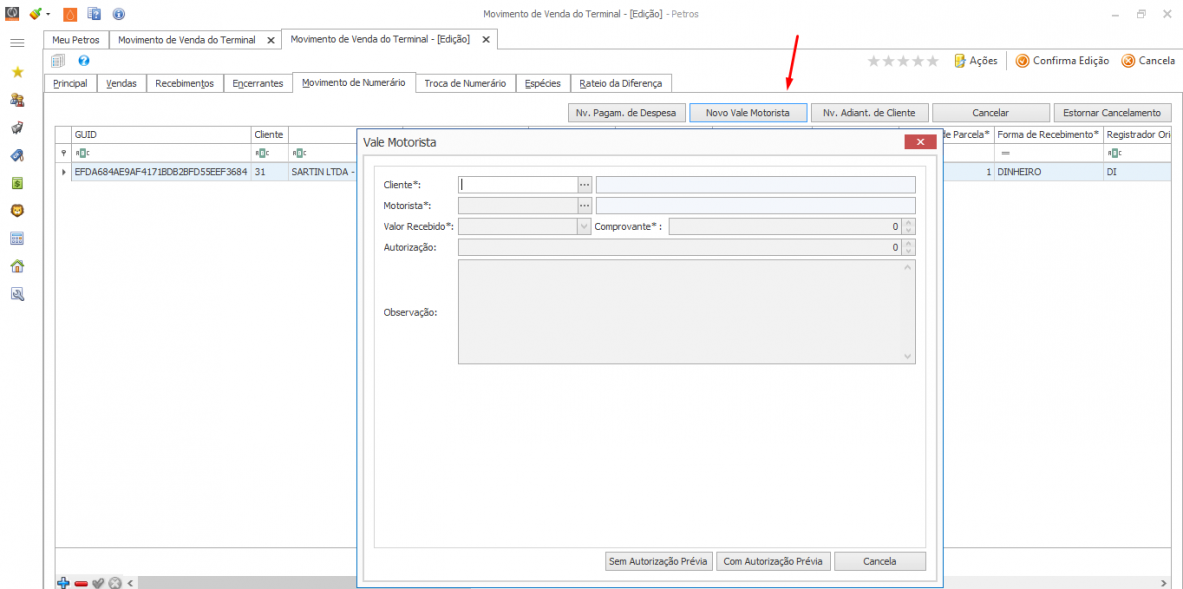
Opção Novo Adiantamento de Cliente
Essa opção pode ser usada quando o operador teve um recebimento de adiantamento de cliente ou pagamento antecipado no dia, mas não o registrou no Frente de Caixa.
Para registrar um recebimento de novo adiantamento de cliente ou pagamento antecipado, siga os passos:
- Clique no botão Nv. Adiant. de Cliente;
- Abrirá a tela Adiantamento de Cliente/Pagamento Antecipado;
- Nela deve-se informar o cliente, forma de recebimento, valor recebido, número de comprovante, NSU (para recebimento em cartão) e observação de lançamento para controle;
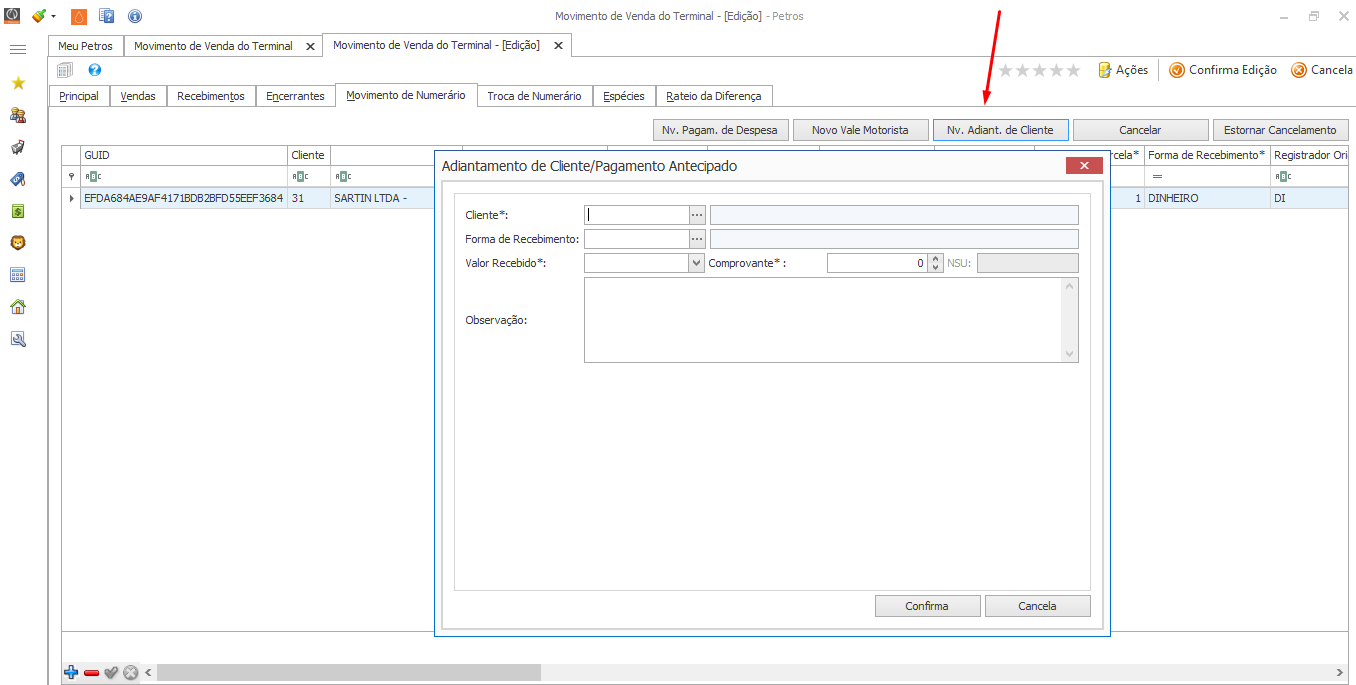
Opções Cancelar e Estornar Cancelamento
Estas opções devem ser usadas quando o operador que esteja realizando a conferência do movimento de venda deseja realizar o cancelamento ou estorno de um cancelamento indevido de um movimento numerário registrado incorretamente no caixa.
Na troca de numerário basicamente o posto recebe alguma entrada (só não é permitido nota prazo na entrada) e da alguma saída pro cliente que pode ser dinheiro, cheque troco ou ticket vale crédito. Para lançar a troca além da entrada e saída, selecionamos o cliente e opcionalmente o motorista e também temos a possibilidade de informar uma observação.
Nesta aba é possível visualizar/cancelar as trocas de numerário registradas no Frente de Caixa, é possível também incluir novos registros de troca de numerário.
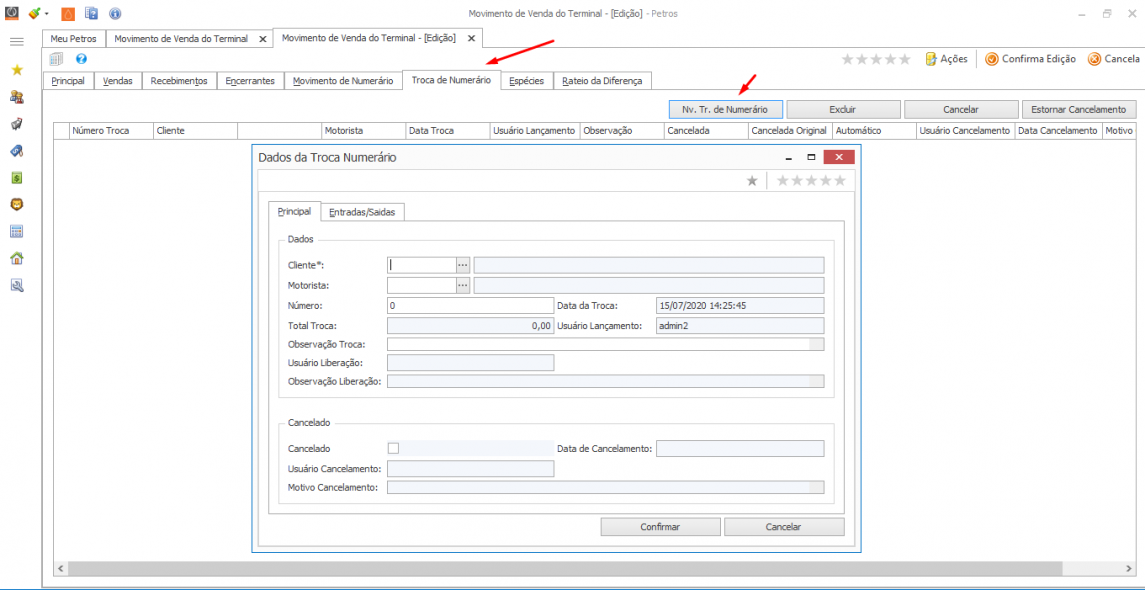
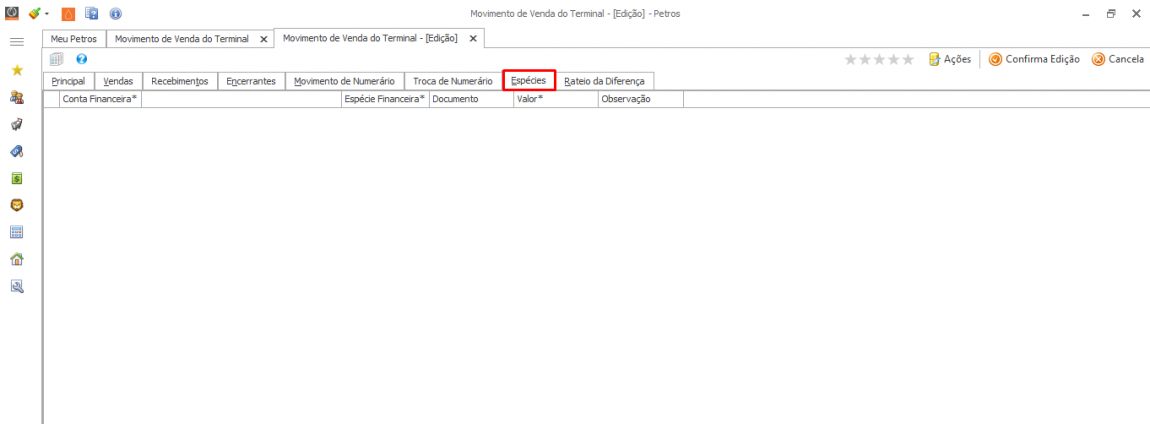
- Conta Financeira: É a identificação da conta financeira onde deverá ser registrado o movimento financeiro do caixa. É uma conta financeira do tipo não transitória.
- Espécie Financeira: É a identificação da espécie financeira do caixa.
- Documento: É o número do documento da espécie financeira do caixa. É um campo informado manualmente.
- Valor: É a soma do valor da espécie financeira do caixa.
- Observação: São observações gerais sobre o lançamento da espécie financeira do caixa.
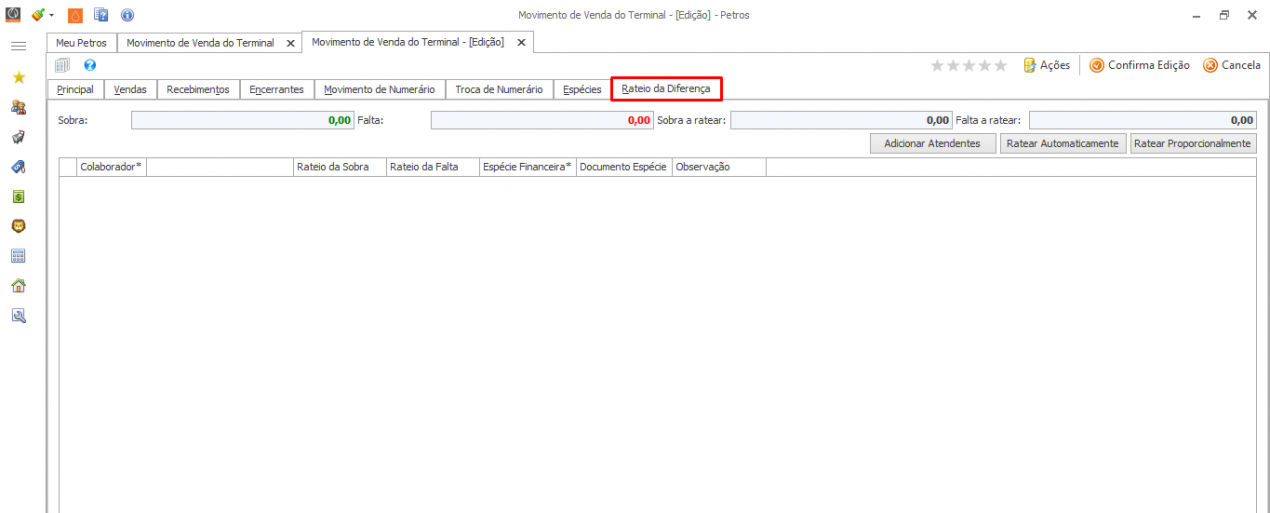
- Sobra: É o valor total da sobra do movimento de venda comparando as entradas e saídas.
- Falta: É o valor total da falta do movimento de venda comparando as entradas e saídas.
- Sobra a ratear: É o valor da sobra em espécie que será reateado. Esse campo é preenchido com mesmo valor do campo ‘Sobra’. A sobra poderá ser rateada para mais de um colaborador.
- Falta a ratear: É o valor da falta em espécie que será reateado. Esse campo é preenchido com mesmo valor do campo ‘Falta’. A falta poderá ser rateada para mais de um colaborador.
- Botão Adicionar Atendentes: Ao clicar neste botão, será automaticamente adicionado o atendente que abriu o movimento de venda do terminal como recebedor do rateio de sobra ou de falta, porém sem indicar o valor de sobra ou de falta para rateio. No entanto, é possível adicionar outros atendentes para participar do rateio por meio do botão ‘(+)’ no canto inferior esquerdo da tela.
- Botão Ratear Automaticamente: Esse botão será acionado após selecionar o botão ‘Adicionar Atendentes’. Automaticamente será indicado para o atendente do movimento de venda na coluna ‘Rateio da Sobra’ ou ‘Rateiro da Falta’ os valores de sobra ou de falta informados nos campos ‘Sobra’ ou ‘Falta’. No entanto, é possível adicionar outros atendentes para participar do rateio por meio do botão ‘(+)’ no canto inferior esquerdo da tela e nesse caso o rateio será proporcional à quantidade de atendentes participantes. Contudo, nada impede que os valores dos rateios por atendentes possam ser alterados manualmente.
- Botão Ratear Proporcionalmente: Selecionado esse botão automaticamente será adicionado o atendente do movimento de venda que irá participar do ‘Rateio da Sobra’ ou ‘Rateiro da Falta’ conforme o valores da sobra ou da falta informados nos campos ‘Sobra’ ou ‘Falta’. No entanto, é possível adicionar outros atendentes para participar do rateio por meio do botão ‘(+)’ no canto inferior esquerdo da tela. Para essa opção de rateio, o valor da falta ou da sobra é rateado de forma proporcional ao total das vendas realizadas por atendente. Contudo, nada impede que os valores dos rateios por atendentes possam ser alterados manualmente.
- Colaborador: é a identificação do nome do colaborador participante do rateio de sobra ou falta.
Rateio da Sobra: É o valor da sobra indicada no campo ‘Sobra’. Será proporcional à quantidade de atendentes participantes do rateio ou proporcional às vendas realizadas no movimento de venda. - Rateio da Falta: É o valor da falta indicada no campo ‘Falta’. Será proporcional à quantidade de atendentes participantes do rateio ou proporcional às vendas realizadas no movimento de venda.
- Espécie Financeira: Indica a espécie financeira que faltou ou sobrou no movimento de venda do terminal.
- Observação: São observações acerca dos rateios de falta ou sobra.
¶ Conferência do Movimento de Venda
Agora conhecendo o que é cada aba e campo no movimento de venda, pode-se realizar a conferência do Movimento de Venda.
- Deve-se alinhar junto ao operador de caixa todos os documentos cujo foram emitidos, como por exemplo, comprovante de vendas de cartão, valores em espécie, cheque, nota a prazo, relatório de encerrantes, e outros;
- Verificar o relatório de transações de cartões no TEF para comparação com os valores retornados no movimento de venda;
- É de extrema importância que o operador de caixa realize as vendas com as formas de recebimento corretas e valores corretos para que facilite a conferência do caixa pelo administrativo;
- Com os documentos em mãos, basta primeiramente incluir o valor real recebidos em espécie na aba Espécies, acessar o movimento de venda e comparar os valores da capa para os determinados tipos de recebimentos com os valores físicos e presente nos comprovantes em mãos.
- Caso seja necessário realizar alguma alteração de forma de recebimento de venda, deve-se seguir os passos informados acima no tópico ‘Alterando o Recebimento de uma Venda’;
- Caso seja necessário realizar a alteração do cliente de venda, deve-se seguir os passos informados acima no tópico ‘Alterando o Cliente da Venda’;
¶ Correção de validação do movimento de venda no terminal em lote
A confirmação do movimento em lote passa a validar se os pagamentos de despesa tem o lançamento de despesa correspondente.
Os erros de lançamento referente à falta de rateio e à falta de lançamentos de despesa serão detalhados para cada movimento de venda selecionado.Exemplo de visualização das mensagens de erro na confirmação em lote:
Nesse momento será possível obter em arquivo txt os erros encontrados usando o botão Salvar.
Exemplo dos mesmos erros na confirmação pelo movimento
¶ Integrações com o Movimento de Venda do Terminal
Foram realizadas integrações com a tela de movimento de venda do terminal, trazendo melhorias significativas no ganho de desempenho nos processos e consultas. Na tela de movimento financeiro, foi feita a adição de um botão de Ação, permitindo maior agilidade e eficiência ao consultar as operações realizadas. Além disso, a consulta de cheques foi aprimorada, oferecendo novas opções no clique do botão direito, como “Abrir Movimento de Venda” e “Abrir Dados da Venda”, o que permite um acesso rápido e direto a informações.
¶ Movimento financeiro
¶ Consulta Cheques
Opção do Botão Direito
Exibição do Movimento de Venda do Terminal com filtro aplicado a venda relaconada ao cheque selecionado.